[利用者一覧]画面で、選択したテナントに所属する利用者の一覧を表示できます。
利用者一覧を表示するには、以下のように操作します。
[テナント一覧]画面で、利用者一覧を表示したいテナントの![]() アイコンをクリックします。
アイコンをクリックします。
[利用者一覧]画面が表示されます。
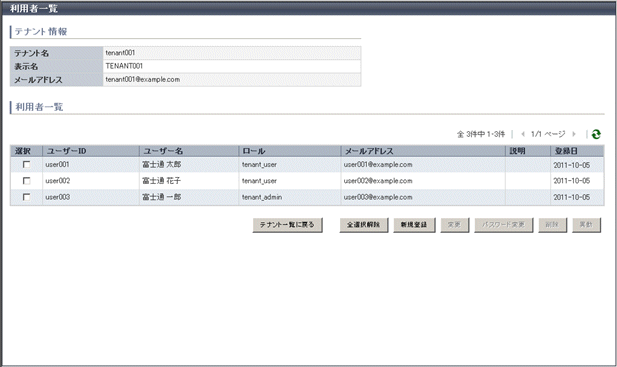
項目 | 説明 |
|---|---|
テナント情報 | 利用者が所属するテナントについて、以下の情報が表示されます。
|
利用者一覧 | テナント情報のテナントに所属する利用者について、以下の情報が一覧で表示されます。
|
[全選択解除]ボタン | クリックすると、一覧の選択状態がすべて解除されます。 |
[新規登録]ボタン | クリックすると、新規に利用者を登録する[利用者の登録]画面が表示されます。 |
[変更]ボタン | クリックすると、選択している利用者の情報を変更する[利用者情報の変更]画面が表示されます。 |
[パスワード変更]ボタン | クリックすると、選択している利用者のパスワードを設定する[利用者のパスワード設定]画面が表示されます。 |
[削除]ボタン | クリックすると、選択している利用者を削除する[利用者の削除]画面が表示されます。 |
[異動]ボタン | クリックすると、選択している利用者を別のテナントに異動する[利用者の異動]画面が表示されます。 |
注) tenant_admin(テナント管理者)、tenant_operator(テナントオペレーター)、tenant_monitor(テナント監視者)、tenant_user(テナント利用者)、または、これらを複製して作成したロール名。
ポイント
利用者一覧には10件ずつ表示されます。次の10件を表示する場合は![]() アイコンを、前の10件を表示する場合は
アイコンを、前の10件を表示する場合は![]() アイコンをクリックしてください。
アイコンをクリックしてください。
最新の情報を表示させたい場合は、![]() アイコンをクリックします。
アイコンをクリックします。